Függetlenül attól, hogy iPad Pro-t használ laptopcsereként, vagy egy útharcos, aki az iPhone-ján él, fontos, hogy navigáljon a szövegben és válasszon, ha szükséges. Ez is könnyebb, mint gondolnád.
Ezen a ponton egyértelmű, hogy az Apple különösen rosszul végzett azzal, hogy az iOS-eszközökön a szöveges navigációt és kijelölést természetes módon felfedezhetővé tette. Ha elég mélyre hatol az Apple online tudásbázisában, akkor találkozhat néhány olyan technikával, amelyet az úgynevezett teljesítményfelhasználók évek óta használnak. De ha nincs rá időd vagy kedve, mi gondoskodunk róla. Az alábbiakban megtalálja a legjobb és legegyszerűbb módokat a szövegek közötti mozgásra (és kijelölésre) iPhone és iPad készülékeken.
Sajnos az Apple nem ad egyenlőséget az iPhone és iPad funkciókhoz a szövegkezelés során, ami nem csak segít összetéveszteni a dolgokat, hanem azt is jelenti, hogy az embereknek emlékezniük kell ugyanarra a dologra. Mivel az iPhone és iPad is iOS-t futtat, ez különösen bosszantó.
Ha félretesszük az Apple tervezési döntéseinek furcsaságait, a következőképpen vitathatja meg a szöveget iPhone-on és iPaden.
Tartalomjegyzék
A Trackpad mód használata iPhone vagy iPad készüléken
Bármennyit is kérünk érte, az Apple nem valószínű, hogy egyhamar megadja a trackpad támogatását az iPhone-nak, pontosabban az iPadnek. Szerencsére van mód arra, hogy szoftveralapú trackpad-et azonnal kivegyen a dobozból. Ez a módszer megköveteli, hogy a virtuális billentyűzetet használja, de feltételezve, hogy igen, érintse meg és tartsa lenyomva a szóköz billentyűt a mozgatható mutató engedélyezéséhez. Húzza végig az ujját a billentyűzeten, hogy a mutatót a kívánt helyre mozgassa.

Ha fizikai billentyűzettel rendelkező iPadet használ, a kurzor mozgatásához érintse meg és tartsa lenyomva bárhol a képernyőt, és a képernyőn való csúsztatással mozgathatja azt.
Ha 3D Touch funkcióval rendelkező iPhone készüléket használ, akkor van egy második lehetőség; nyomja meg erősen bárhol a billentyűzetet, hogy ugyanazt az eredményt érje el.

Szöveg kiválasztása iPaden
Ez egy olyan funkció, amelyről sok ember, aki teljes munkaidőben iPadet használ, nem biztos, hogy tud róla, de ha sok szöveget ír vagy szerkeszt, megváltoztathatja a játékot.
Amikor a kurzor villog, érintse meg egyszer két ujjal a szó kiválasztásához. Koppintson duplán két ujjal egy mondat kiválasztásához, vagy háromszor koppintson két ujjal egy bekezdés kiválasztásához. Önmagában ez lehet az Apple egyik legjobban őrzött titka.
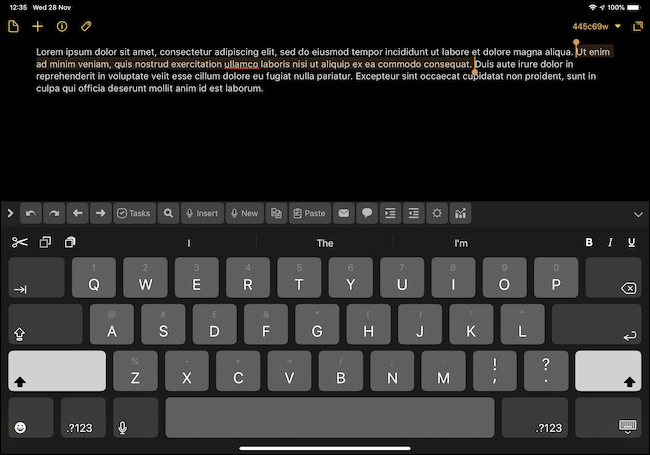
Szöveg kiválasztása iPhone-on
Sajnos a kétujjas megközelítés nem működik az iPhone-on, és a koppintás és a szöveg interakciója is más. iPhone készüléken villogó kurzor mellett koppintson duplán egy szóra a kiválasztásához. Ha több szót vagy mondatot szeretne kijelölni, az egyetlen megoldás az, ha elhúzza a kijelölés elején és végén lévő fogantyúkat.
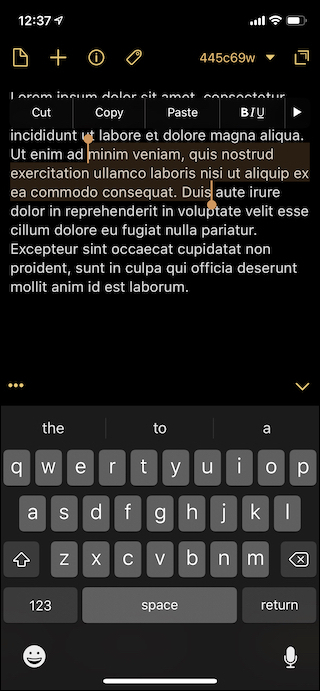
Ha 3D Touch funkcióval rendelkező iPhone készüléket használ, nyomja meg határozottan bárhol a billentyűzetet a görgetőpad módba lépéshez, majd nyomja meg még erősebben a szövegkijelölés igény szerinti kiterjesztéséhez.

